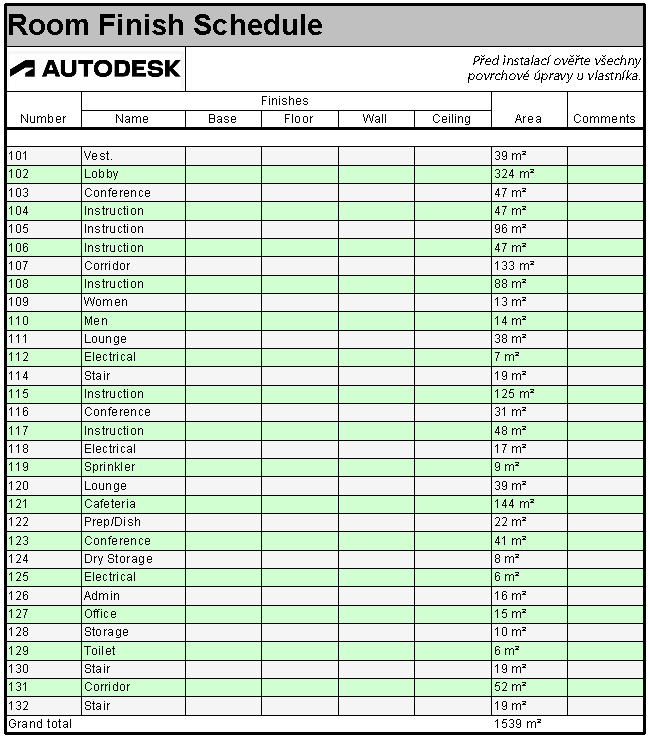Můžete řídit způsob prezentování dat výkazu v projektu.
Co je formátování výkazu?
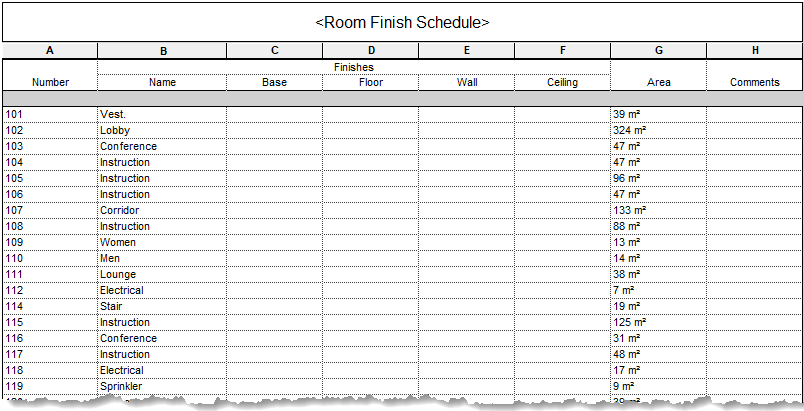 Výchozí pohled výkazu |
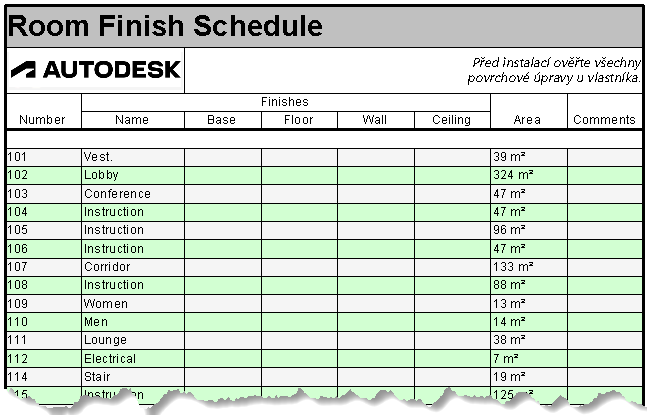 Formátovaný pohled výkazu |
Proč by se měla tato funkce používat?
Pomocí nástrojů formátování můžete informace ve výkazu prezentovat nejvhodnějším způsobem. Pokud chcete pro pohledy výkazů použít firemní standard, formátování výkazu vám umožní přizpůsobit výchozí způsob prezentace výkazu v aplikaci Revit. Nastavte výkazy a upravte formátování záhlaví v souborech šablon modelu. Když do modelu přidáte prvky, je rozvrh formátován a připraven k umístění na výkresy.
Kde se tyto nástroje nachází?

- Karta Filtr: Pro filtrování obsahu výkazu.
- Karta Seřazení/Seskupování: Umožňuje třídit a seskupovat data ve výkazu.
- Karta Formátování: Pro formátování záhlaví a podmíněných dat. (Většina funkcí této karty je duplikována v nástrojích na pásu karet.)
- Karta Vzhled: Zde můžete nastavit výchozí vzhled čar osnovy a textu.
Příklad
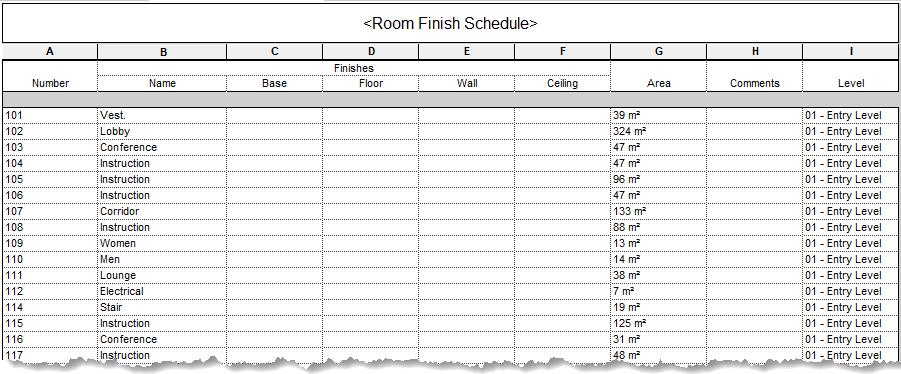
Formátování řádků dat
Filtrování dat výkazu
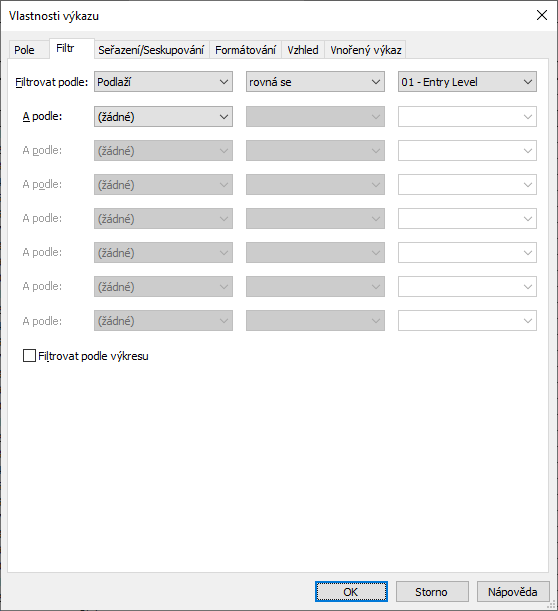
Aby filtr fungoval, je nutné do výkazu zahrnout parametr Podlaží, který ale není nutné zobrazit. Kliknutím na tlačítko Skrýt  na pásu karet skryjte sloupec Podlaží.
na pásu karet skryjte sloupec Podlaží.
Výpočet celkové plochy
V dialogu Vlastnosti výkazu nastavte součty, které chcete vypočítat ve výkazu. Nejprve nastavte parametr, který chcete vypočítat. Na kartě formátování vyberte pole Plocha a pomocí rozevíracího seznamu Formátování pole vypočítejte celkové součty. Poté na kartě Seřazení/Seskupování vyberte možnost Celkové součty a pomocí rozevíracího seznamu určete, jak se celkové součty zobrazí ve výkazu. V tomto příkladu je pole Plocha nastaveno tak, aby zobrazovalo celkovou plochu podlaží. Název pro celkový součet se změní na Celková plocha podlaží.
Videofilm: Výpočet součtů do výkazu
Úprava grafiky
Řádky pruhů usnadňují čtení výkazu. Na kartě Vzhled v dialogu Vlastnosti výkazu vyberte Řádky pruhů a nastavte požadované barvy. Další informace naleznete v části Zobrazení kontrastu řádků ve výkazu. Na stejné kartě nastavte širší styl čáry pro vnější hranu výkazu.
Další nastavení na kartě Vzhled umožňují řídit výchozí styly textu používané pro nadpisy, záhlaví a hlavní část výkazu. Výchozí nastavení textu pro nadpis a záhlaví jsou přepsána nástroji pro formátování výkazu.
Formátování záhlaví výkazu
Přidání a úpravy buněk v záhlaví
Vyberte buňku nadpisu a poté kliknutím na příkaz Vložit 
 Pod vybrané přidejte řádek pod nadpis. Nyní vyberte první dvě buňky v novém řádku a slučte je kliknutím na tlačítko
Pod vybrané přidejte řádek pod nadpis. Nyní vyberte první dvě buňky v novém řádku a slučte je kliknutím na tlačítko  Sloučit/ Rozdělit. Stejným způsobem slučte zbývající buňky vpravo.
Sloučit/ Rozdělit. Stejným způsobem slučte zbývající buňky vpravo.
Nyní do přidaných buněk přidejte logo a obecné poznámky pro výkaz. Vyberte sloučené buňky pod nadpisem výkazu. Kliknutím na tlačítko  Vložit obrázek přidejte do buňky logo. Vyberte sloučené buňky na pravé straně a přidejte text pro obecné poznámky výkazu. V tomto příkladu je
Vložit obrázek přidejte do buňky logo. Vyberte sloučené buňky na pravé straně a přidejte text pro obecné poznámky výkazu. V tomto příkladu je  písmo výchozího stylu textu přepsáno kurzívou a zarovnáno vpravo.
písmo výchozího stylu textu přepsáno kurzívou a zarovnáno vpravo.
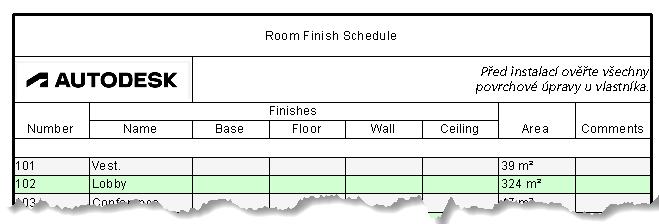
Úprava grafiky záhlaví
Vyberte buňku nadpisu. Na pásu karet klikněte na  Stínování a nastavte barvu buňky. Klikněte na
Stínování a nastavte barvu buňky. Klikněte na  Písmo a přepište výchozí písmo použité pro nadpis. Zde je zvětšena velikost a je nastaveno tučné písmo. Poté je zarovnání nastaveno na možnost Vlevo.
Písmo a přepište výchozí písmo použité pro nadpis. Zde je zvětšena velikost a je nastaveno tučné písmo. Poté je zarovnání nastaveno na možnost Vlevo.
Jako poslední krok přidáme tlusté ohraničení, aby se oddělilo záhlaví výkazu od dat výkazu. Kliknutím a přetažením vyberte buňky v pohledu výkazu. Na pásu karet klikněte na  Ohraničení. V dialogu Upravit ohraničení vyberte styl čáry a klikněte na tlačítko umístění, kam chcete použít styl čáry. V tomto příkladu je styl širší čáry přiřazen pouze dolnímu okraji.
Ohraničení. V dialogu Upravit ohraničení vyberte styl čáry a klikněte na tlačítko umístění, kam chcete použít styl čáry. V tomto příkladu je styl širší čáry přiřazen pouze dolnímu okraji.
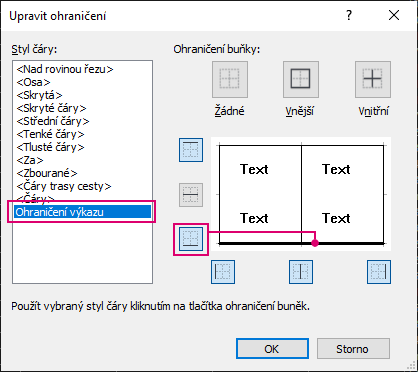
Shrnutí
Až budete příště vytvářet výkaz, použijte nástroje pro formátování dat a záhlaví výkazu. Formátování výchozího výkazu zlepší čitelnost výkazu a usnadní sdílení informací s týmem. Až najdete pro své výkazy vhodný formát, zahrňte do svých souborů šablon předem formátované výkazy, které vám ušetří čas na dalším projektu.